Come impostare orologio su schermo Samsung
Hai da poco acquistato un nuovo smartphone Samsung o tablet Samsung e sei davvero molto contento della scelta fatta. Prima di oggi, però, non avevi mai utilizzando un dispositivo mobile di questo brand, per cui hai ancora qualche difficoltà a muoverti nell'interfaccia del sistema operativo.
Stai cercando, infatti, di personalizzare al meglio il device secondo il tuo gusto, ma ci sono dei dettagli che ti sfuggono. Per essere più precisi, al momento non sei riuscito a capire come impostare orologio su schermo Samsung. Le cose stanno così, dico bene? In tal caso, non hai di che preoccuparti: posso aiutarti io a raggiungere il tuo obiettivo.
Con questo mio tutorial di oggi intendo spiegarti come impostare l'orologio sulla schermata Home, sulla schermata di blocco e usando la funzione Always On Display del tuo device Samsung, a patto che abbia un display AMOLED e sia compatibile con tale funzione. Come dici? Vorresti altresì capire come impostare l'orologio su una TV Samsung? Ma certo, nessun problema… ho pensato anche a questo! Prenditi, dunque, cinque minuti di tempo, mettiti comodo e inizia la lettura di quanto qui di seguito riportato. Vedrai che alla fine potrai dirti più che soddisfatto!
Indice
Come impostare l'orologio sul display Samsung
Vorresti capire come impostare l'orologio sul display Samsung del tuo smartphone o del tuo tablet? Se è così, segui le istruzioni riportate di seguito per andare a impostare l'orologio sulla schermata Home, sulla schermata di blocco e usando la funzione Always On Display.
Prima di procedere, però, è doveroso fare una piccola precisazione: le istruzioni posso differire leggermente a seconda del modello esatto di dispositivo mobile Samsung che stai usando, della versione di Android in esecuzione e dell'interfaccia One UI installata.
Schermata Home
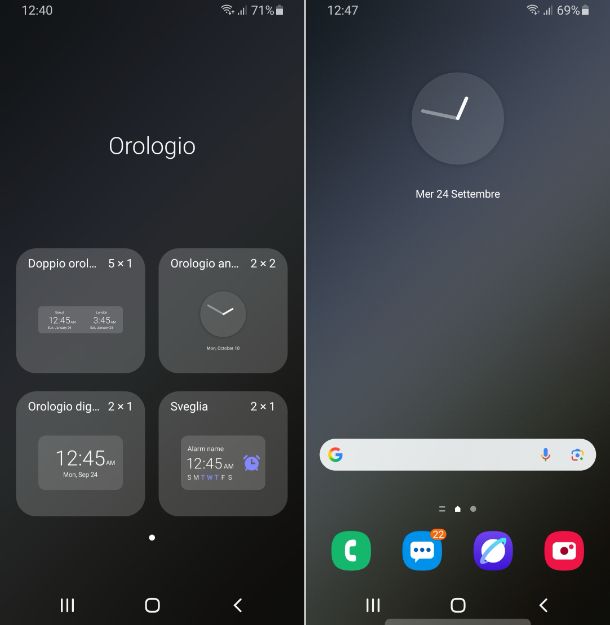
Se vuoi impostare orologio su schermo Samsung andando a personalizzare la schermata Home del tuo smartphone o tablet, tieni in primo luogo presente che l'orario è sempre visibile nella parte in alto a sinistra del display, senza che tu debba fare nulla.
Potresti tuttavia trovare utile aggiungere il widget Orologio sulla schermata Home, in modo da migliorare la visibilità dell'orario.
Per procedere in questo secondo caso, prendi il tuo smartphone o tablet Samsung, sbloccalo (se necessario) e nella schermata Home premi in un punto “vuoto” e continua a tenere premuto per qualche secondo fino a quando non vedi comparire il menu di personalizzazione.
A questo punto, fai tap sul pulsante Widget ed effettua degli swipe sullo schermo fino per visualizzare tutti i widget disponibili sino a quando non individui quello denominato Orologio e selezionalo, oppure digita nel campo Ricerca widget in alto il termine orologio e seleziona il widget pertinente.
Individua, dunque, il tipo di widget di cui necessiti o che semplicemente ti piace di più tra quelli proposti e collocalo sulla schermata Home tenendo premuto per qualche secondo su di esso e trascinandolo poi nella posizione che preferisci. Se necessario, puoi altresì regolare le dimensioni dell'orologio spostando gli indicatori appositi che trovi ai lati dell'area di selezione del widget.
Successivamente, ti verrà proposta in automatico una nuova schermata tramite cui personalizzare l'aspetto dell'orologio, scegliendo lo stile, il colore di sfondo, il grado di trasparenza dello sfondo ecc. Se la schermata in questione non compare in automatico o comunque qualora avessi bisogno di avvalertene successivamente, puoi richiamarla effettuando una pressione prolungata sul widget dell'orologio e selezionando l'opzione Impostaz. widget dal menu che compare.
Come dici? Il widget Orologio che hai scelto non ti piace più e vuoi rimuoverlo? Niente di più semplice. Per riuscire nel tuo intento, tieni premuto qualche secondo su di esso e fai tap sulla voce Rimuovi da Home dal menu che compare.
Schermata di blocco
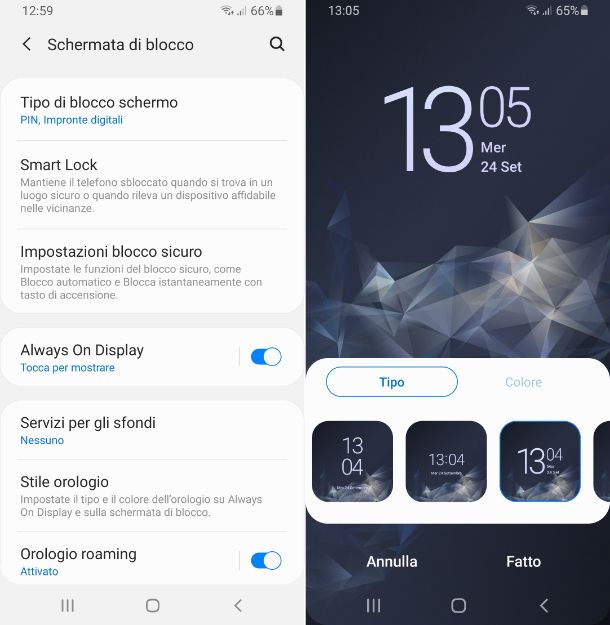
Se, invece, quello che desideri fare è andare a impostare orologio su schermo Android, ovvero sul tuo smartphone o tablet Samsung, agendo sulla schermata di blocco, ti comunico che per impostazione predefinita è sempre visibile.
Se però lo desideri, puoi personalizzarne l'aspetto, anche al fine di renderlo maggiormente visibile. Per procedere, prendi il tuo smartphone o tablet Samsung, sbloccalo (se necessario) e premi sull'icona Impostaz. (quella a forma di ruota di ingranaggio) che trovi nella schermata Home e/o nel drawer di Android.
Nella schermata adesso visibile, sfiora la dicitura Schermata di blocco, poi quella Stile orologio e seleziona l'opzione Schermata di blocco dal menu che compare.
Nella schermata di anteprima dell'orologio che ti viene proposta, seleziona dal menu in basso la scheda Tipo e scegli la tipologia di orgoglio che preferisci tra quelli in elenco, dopodiché seleziona la scheda Colore e imposta il colore che desideri tra i vari disponibili. A modifiche concluse, fai tap sul tasto Fatto in basso a destra per salvarle e applicarle.
Per verificare subito il risultato ottenuto non devi far altro che bloccare lo schermo premendo una volta sul pulsante di accensione posto di lato o in alto e poi premere nuovamente una volta per far accendere lo schermo sulla schermata di blocco.
Always On Display
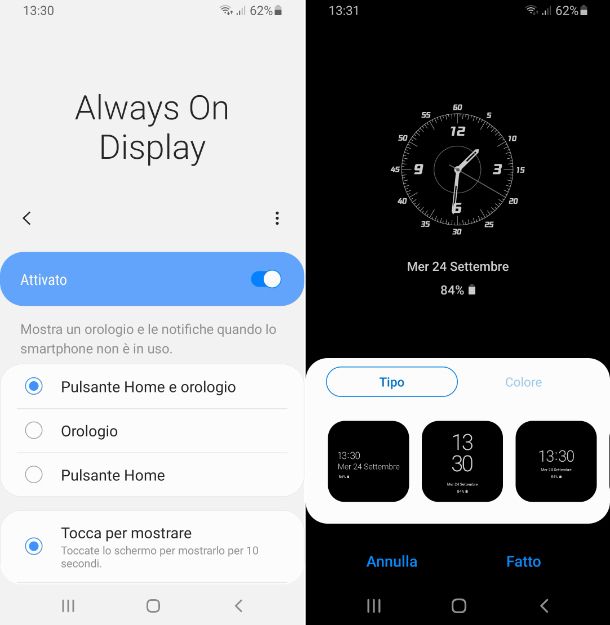
Se il tuo smartphone Samsung è dotato di un display AMOLED ed è compatibile con la funzione Always On Display, la quale, quando il dispositivo è in modalità riposo, mantiene attiva una schermata nera su cui è possibile vedere diverse informazioni, puoi avvalerti di quest'ultima per impostare orologio su Android.
Se la cosa ti interessa, assicurati in primo luogo che la funzione Always On Display sia abilitata e in caso contrario attivala. Per cui, prendi il tuo smartphone Samsung, sbloccalo (se necessario) e premi sull'icona Impostaz. (quella a forma di ruota di ingranaggio) che trovi nella schermata Home e/o nel drawer di Android.
A questo punto, seleziona la voce Schermata di blocco dopodiché individua la dicitura Always On Display, dunque accertati che l'interruttore in sua corrispondenza si trovi su ON e in caso contrario provvedi tu.
Dopo aver compiuto i passaggi di cui sopra, per impostare orologio Samsung, fai tap sulla dicitura Tocca per mostrare sottostante e imposta l'opzione Pulsante Home e orologio o quella Orologio a seconda degli elementi che desideri vengano mostrati sul display con la funzionalità in questione.
Successivamente, determina come preferisci che la funzione Always On Display venga attivata impostando un opzione a piacere tra Tocca per mostrare, Mostra sempre o Mostra come programmato e nell'ultimo caso preoccupati altresì di definire una fascia oraria tramite i campi appositi che compaiono.
Provvedi, ora, alla personalizzazione dell'orologio facendo tap sulla voce Stile orologio. Nella schermata di anteprima dell'orologio che ti viene proposta, seleziona dal menu in basso la scheda Tipo e imposta la tipologia di orgoglio che preferisci tra quelli in elenco, dopodiché seleziona la scheda Colore e seleziona il colore che preferisci tra i vari disponibili. A modifiche terminate, fai tap sul tasto Fatto in basso a destra per salvarle e applicarle.
Oltre che come spiegato poc'anzi, puoi accedere alla schermata per personalizzare lo stile dell'orologio con la funzione Alaways On Display di cui sopra facendo tap sulla dicitura Stile orologio e su quella Always On Display che trovi nella schermata visibile dopo aver selezionato la voce Schermata di blocco nelle impostazioni di Android come già spiegato.
Per dare un'occhiata al risultato ottenuto, non devi far altro che bloccare lo schermo premendo una volta sul pulsante di accensione posto di lato o in alto e attendere qualche secondo che venga attivata la modalità Always On o premere sul display, a seconda delle impostazioni definite in precedenza.
Come impostare orologio su schermo TV Samsung
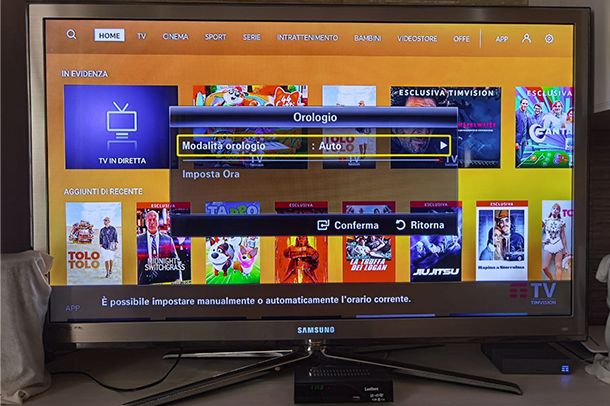
Come anticipato in apertura, sempre restando in tema, se possiedi un TV Samsung, mi pare doveroso spiegarti anche come impostare orologio su schermo TV Samsung. L'operazione in questione è fattibile sia intervenendo sull'orario mostrato accedendo nelle impostazioni e nei menu del televisore che quando viene attivata la funzione Ambient Mode, la quale trasforma il TV in un elemento decorativo mostrando foto, opere d'arte e motivi grafici quando non in uso e che è compatibile solo su alcuni modelli di televisori QLED 2018 e successivi e The Serif.
Prima di procedere, però, tieni a mente che le istruzioni posso differire leggermente a seconda del modello esatto di TV Samsung che possiedi, del firmware e/o della versione di Tizen OS installata.
Ciò detto, nel primo caso, per impostare orologio su TV Samsung, accendi il televisore (se necessario) e premi il pulsante Menu che trovi sul telecomando.
Successivamente, sullo schermo del televisore vedrai comparire un menu che raggruppa diverse voci. Scorri, dunque, verso il basso con i pulsanti direzionali presenti sul telecomando fino a raggiungere l'icona della ruota d' ingranaggio, ovvero delle impostazioni, e selezionala schiacciando il pulsante OK sul telecomando.
Nell'ulteriore menu proposto sullo schermo del televisore, seleziona la voce Ora tra le varie in elenco e poi quella Orologio. Da qui puoi impostare l'orologio scegliendo tra la modalità automatica per recuperare l'orario corretto in automatico tramite Wi-Fi e manuale per impostare manualmente l'orario tramite il tastierino numerico presente sul telecomando. Una volta terminato, premi il tasto OK per confermare le modifiche attuate.
Per impostare orologio su schermo Samsung usando la funzione Ambient Mode, invece, accendi il televisore (se necessario), premi il pulsante Home che trovi sul telecomando e seleziona l'icona Ambient Mode, oppure premi direttamente sul tasto Ambient Mode sul telecomando.
Successivamente, seleziona il tipo di contenuto da mostrare tra i vari disponibili, premi il tasto con la freccia verso il basso sul telecomando per accedere alle opzioni di personalizzazione, seleziona ala voce relativa alle informazioni da rendere visibili e imposta l'orario premendo sul tasto OK.

Autore
Salvatore Aranzulla
Salvatore Aranzulla è il blogger e divulgatore informatico più letto in Italia. Noto per aver scoperto delle vulnerabilità nei siti di Google e Microsoft. Collabora con riviste di informatica e cura la rubrica tecnologica del quotidiano Il Messaggero. È il fondatore di Aranzulla.it, uno dei trenta siti più visitati d'Italia, nel quale risponde con semplicità a migliaia di dubbi di tipo informatico. Ha pubblicato per Mondadori e Mondadori Informatica.






